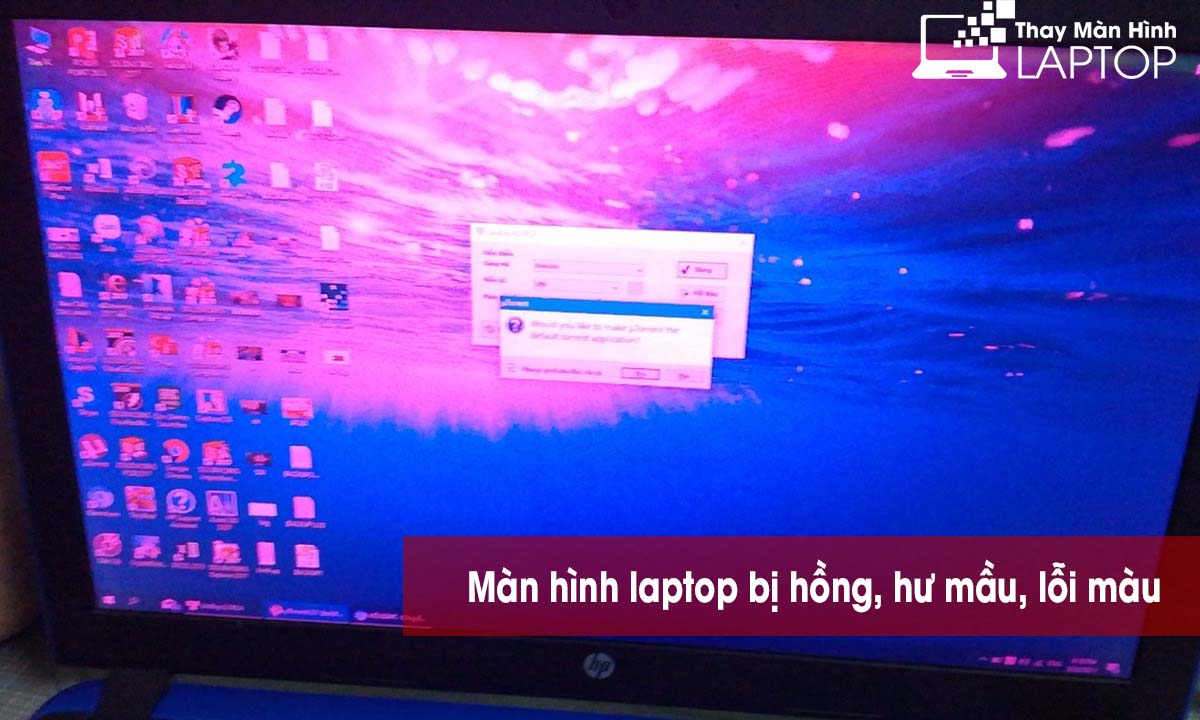Để có thể chụp được màn hình laptop, cách nhanh nhất đó là sẽ sử dụng phím PrtScn. Tuy nhiên, phím tắt này sẽ chụp ảnh toàn bộ màn hình, trong khi bạn chỉ muốn chụp một phần màn hình laptop thì sẽ làm như thế nào?
Cách chụp một phần màn hình laptop
Nếu chúng ta đang sử dụng hệ điều hành Windows 10 thì cách chụp một phần màn hình laptop rất đơn giản, đó là sử dụng công cụ có sẵn Snipping Tool. Hãy cùng Thay Màn Hình Laptop xem cách chụp một phần màn hình laptop trên Windows 10 bằng Snipping Tool như thế nào nhé.
Cách chụp một phần màn hình bằng Snipping Tool
Bước 1:
- Trước hết, tại giao diện màn hình laptop => click chuột phải và chọn New, sau đó chọn tiếp Shortcut.
Bước 2:
- Tiếp đến giao diện hộp thoại Creat Shortcut.
- Tại đây phần Type the location of the item => bạn hãy nhập đường dẫn snippingtool /clip => nhấn Next.
Bước 3:
- Tại Type a name for this shortcut => nhập tên mới cho shortcut này rồi nhấn Finish.
Bước 4:
- Quay trở lại giao diện màn hình => nhấn chuột phải vào shortcut Snipping Tool vừa tạo => chọn Properties.
Bước 5:
- Xuất hiện giao diện mới.
- Tại tab shortcut => nhấn vào phần Shortcut key => nhập phím tắt để khởi động shortcut của Snipping Tool.
- Cuối cùng nhấn Apply và OK để lưu lại.
Bước 6:
- Sau đó, quay trở lại giao diện màn hình laptop sẽ thấy shortcut vừa tạo.
- Nhấn tổ hợp phím đã thiết lập để mở shortcut của Snipping Tool => tại hộp thoại của công cụ => nhấn chọn vào biểu tượng New.
- Ngay sau đó màn hình laptop sẽ được làm mờ => Snipping Tool cung cấp tới người dùng 4 tùy chọn chụp ảnh màn hình, bao gồm: chụp toàn bộ cửa sổ, chụp 1 khoảng màn hình, chụp toàn bộ màn hình hoặc tùy chọn chụp hình.
- Chúng ta sẽ chụp một phần màn hình nên chỉ cần kéo chuột tạo thành vùng muốn cắt trên màn hình laptop rồi thả tay. Sau đó, hình ảnh được chụp tại một vùng trên laptop sẽ xuất hiện tại giao diện chỉnh sửa của công cụ Snipping Tool.
- Tiếp theo chỉ cần chỉnh sửa ảnh chụp màn hình bằng các công cụ chỉnh sửa có sẵn của Snipping Tool rồi lưu lại bằng biểu tượng Save.
- Cách chụp một phần màn hình laptop rất đơn giản đúng không? Bạn chỉ cần khoanh vùng màn hình muốn chụp là đã có ngay ảnh chụp bằng công cụ Snipping Tool rồi đó.
Thông tin Cửa Hàng Thay Màn Hình Laptop
- Hotline: 0988.86.9933
- Website: https://thaymanhinhlaptop.vn/
- Địa Chỉ: 3 Ngõ 131 – Thái Hà, Trung Liệt, Đống Đa, Hà Nội
- Giờ mở cửa : 8h00 – 22h00 Hàng ngày – ( Làm cả Thứ 7 & CN)